|
Filtres
L and K,Paris
Unlimited
 |
Prêts? On y va!
avant-plan: 9b2526
arrière-plan:
e52729
1- ouvrir une
nouvelle image transparente de
600*600
remplir de la
couleur foncée
2- calque,nouveau
calque
remplir de la
couleur claire
3- calque nouveau
calque de masque,à partir d'une
image
allez chercher le
masque
!icid_4fc830a91f74449d9071103d4baf2413
inverser les
données du masque coché
calque,fusionner
le groupe
effet 3D ombre
portée
2,2,50,5 noir
4- avec l'outil
sélection rectangle arrondi,tracez
un rectangle dans le grand rectangle
du masque
5- calque nouveau
calque
6- copiez l'image
noel et collez dans la sélection
mettre en
luminance héritée,opacité 53
7- édition copier
sur le tube 4hfyr8ti
édition coller sur
votre tag
placez en bas à
gauche
ombre portée
4,4,50,25,noir
8- édition copier
sur le tube jcw_santa_lion_lamb
édition coller sur
votre tag
même ombre portée
que précédemment
placez à gauche
9- placez vous sur
le calque fond
effet modules
externes, L and K,Paris,comme ceci
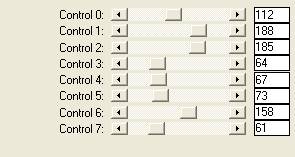
10- placez vous
sur le calque en haut de la pile
11- calque,nouveau
calque
sélection,sélectionner tout
remplir avec le
motif doré
12- sélection
modifier,contracter de 5
appuyez sur la
touche "suppr"
13-
sélection,inverser
effet 3D
bizeautage intérieur,comme ceci
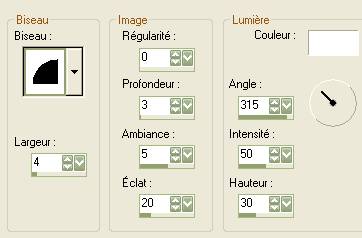
laissez
sélectionné!
effet 3D ombre
portée
4,4,50,25,noir
refaire avec -4 et
-4
désélectionnez
14- édition copier
sur le tube 09111
édition coller sur
votre tag
15- image
redimensionner à 70%,tous les
calques décochés
placez en haut à
droite,comme sur l'exemple
ombre portée
4,4,50,25,noir
16- calque
dupliquer
image miroir
17-
calque,fusionner le calque de
dessous
18-
calque,dupliquer
19- sur ce
calque,avec l'outil sélection
cercle(ou le lasso point par
point),vous allez sélectionner
l'intérieur des boules,comme ceci:

20-
réglage,luminosité et contraste
luminosité 80
contraste 50
désélectionnez
21- signez votre
création
on va passer à
l'animation
fermez le 2ème
calque boule
édition,copie
spéciale,copier avec fusion
allez dans
Animation Shop
édition,coller
comme nouvelle animation
retour dans Psp
fermez ce calque
boule,ouvrez l'autre
édition copie
spéciale
copier avec fusion
allez dans
Animation Shop
édition,coller
après l'image active
édition,sélectionner tout
animation,propriété de l'image:25
vérifiez en
faisant affichage
et si ça vous
plait,enregistrez votre travail!
Voilà c'est
terminé!
Merci d'avoir
suivi mon tutoriel!
©saturnella
N'hésitez pas à m'envoyer vos
versions,
je me ferai un plaisir de les
afficher sur mon site.

Accueil
